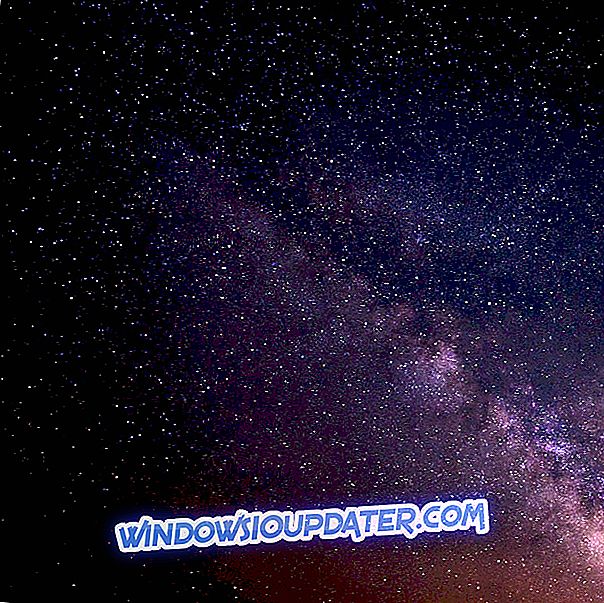โซลูชั่นเพื่อแก้ไข OneDrive ขัดข้อง / หยุดทำงานเมื่อทำการซิงค์ไฟล์
- โซลูชันที่ 1: ติดตั้งการปรับปรุง Windows ล่าสุด
- โซลูชันที่ 2: ปิดใช้งานกระบวนการที่ขัดแย้งกัน
- โซลูชันที่ 3 - ตรวจสอบขนาดไฟล์ / โฟลเดอร์
- โซลูชั่นเพิ่มเติม
Microsoft กำลังเปิดตัวการแก้ไขข้อผิดพลาดที่สำคัญเป็นครั้งคราวและในกรณีที่คุณพลาดไปวันนี้เราจะพูดถึงเรื่องนี้ OneDrive อาจมีปัญหาหรือหยุดชะงักเมื่อซิงก์บางโฟลเดอร์ใน Windows 8.1, Windows RT 8.1 หรือ Windows 10 ด้านล่างนี้เป็นรายละเอียดเพิ่มเติม:

อย่างไรก็ตามโดยทั่วไปปัญหาจะเกิดขึ้นกับผู้ใช้ระบบปฏิบัติการต่อไปนี้ - Windows 8.1 Enterprise, Windows 8.1 Pro และ Windows 8.1 และ Windows RT 8.1 ที่กล่าวถึงข้างต้นรวมถึง Windows 10 ตามรายงานล่าสุด ไม่มีโปรแกรมแก้ไขด่วนสำหรับการดาวน์โหลดดังนั้นวิธีเดียวในการแก้ไขปัญหาเกี่ยวกับ OneDrive ของคุณคือต้องแน่ใจว่าคุณมีไฟล์ดาวน์โหลด KB3013769 ที่ดาวน์โหลดและติดตั้ง
แสดงความคิดเห็นของคุณด้านล่างและแจ้งให้เราทราบว่าคุณมีปัญหานี้หรือไม่และการติดตั้งอัพเดตนี้ช่วยแก้ปัญหาให้คุณได้หรือไม่ ถ้าไม่เราจะพยายามค้นหาวิธีแก้ไขที่เป็นไปได้ร่วมกัน
อัปเดต: ในขณะเดียวกันเราพบการแก้ไขเพิ่มเติมบางอย่างที่อาจช่วยคุณแก้ไขปัญหา OneDrive ของคุณเมื่อคุณพยายามซิงค์ไฟล์และโฟลเดอร์ของคุณ นี่คือโซลูชันบางอย่างที่คุณสามารถใช้ได้
จะทำอย่างไรถ้า OneDrive ขัดข้องหรือค้างเมื่อทำการซิงค์ไฟล์
- โซลูชันที่ 1: ติดตั้งการปรับปรุง Windows ล่าสุด
การรันการอัพเดต Windows ล่าสุดเป็นสิ่งจำเป็นสำหรับแอป OneDrive ของคุณ ดังนั้นตรวจสอบให้แน่ใจว่าคอมพิวเตอร์ของคุณใช้งานระบบปฏิบัติการ Windows 10 เวอร์ชันล่าสุดโดยไปที่การตั้งค่า> Windows Update> จากนั้นกดปุ่ม ตรวจหาการอัปเดต

- โซลูชันที่ 2: ปิดใช้งานกระบวนการที่ขัดแย้งกัน
บางครั้งแอพและโปรแกรมต่าง ๆ อาจป้องกันไม่ให้แอป OneDrive ของคุณซิงค์ไฟล์และโฟลเดอร์ของคุณและทำให้แอปเสียหาย ดังนั้นทางออกที่ปลอดภัยที่สุดคือการล้างข้อมูลคอมพิวเตอร์ของคุณเพื่อใช้ไดรเวอร์และโปรแกรมขั้นต่ำ
- ไปที่เริ่ม> พิมพ์ msconfig> กด Enter
- ไปที่การกำหนดค่าระบบ> คลิกที่แท็บบริการ> เลือกกล่องกาเครื่องหมายซ่อนบริการทั้งหมดของ Microsoft> คลิกปิดใช้งานทั้งหมด

- ไปที่แท็บเริ่มต้น> เปิดตัวจัดการงาน
- เลือกรายการเริ่มต้นแต่ละรายการ> คลิกปิดใช้งาน> ปิดตัวจัดการงาน> รีสตาร์ทคอมพิวเตอร์

- โซลูชันที่ 3 - ตรวจสอบขนาดไฟล์ / โฟลเดอร์
OneDrive ยังมีข้อ จำกัด ขนาดไฟล์ หมายความว่าคุณไม่สามารถซิงค์ไฟล์หรือโฟลเดอร์ที่มีขนาดใหญ่กว่า 10GB หากโฟลเดอร์ที่มีปัญหามีขนาดใหญ่กว่า 10GB คุณจะต้องบีบอัดไฟล์โดยใช้เครื่องมือบีบอัดไฟล์บางส่วนที่ระบุไว้ในคู่มือนี้
- โซลูชั่นเพิ่มเติม:
นี่คือวิธีแก้ไขปัญหาอื่น ๆ ที่เป็นไปได้ที่จะใช้:
- ตรวจสอบให้แน่ใจว่าคุณมีพื้นที่ดิสก์เพียงพอเนื่องจากข้อผิดพลาดในการซิงค์มักเกิดขึ้นเมื่อมีพื้นที่ดิสก์ไม่เพียงพอ
- เริ่มกระบวนการซิงค์ใหม่
- เชื่อมต่อบัญชี OneDrive ของคุณอีกครั้งแล้วลองซิงค์โฟลเดอร์อีกครั้ง
- รีเซ็ต OneDrive
สำหรับคำแนะนำโดยละเอียดเกี่ยวกับวิธีการทำตามขั้นตอนข้างต้นคุณสามารถตรวจสอบคู่มือการแก้ไขปัญหานี้
หมายเหตุบรรณาธิการ: โพสต์นี้ถูกตีพิมพ์ครั้งแรกในเดือนพฤษภาคม 2015 และได้รับการปรับปรุงเพื่อความสดใหม่และความแม่นยำ
คู่มือที่เกี่ยวข้องเพื่อตรวจสอบ:
- วิธีแก้ไข OneDrive ที่ไม่ซิงค์ปัญหาใน Windows 10, 8.1
- วิธีแก้ไขปัญหาการซิงค์ OneDrive SharePoint ใน Windows 10
- วิธีแก้ไขปัญหาการเข้าถึง OneDrive บน Windows